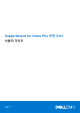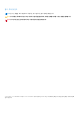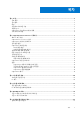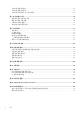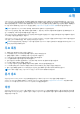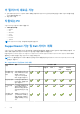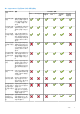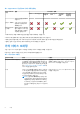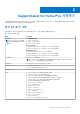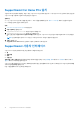SupportAssist for Home PCs 버전 3.8.
참고, 주의 및 경고 노트: 참고"는 제품을 보다 효율적으로 사용하는 데 도움이 되는 중요 정보를 제공합니다. 주의: 주의사항은 하드웨어의 손상 또는 데이터 유실 위험을 설명하며, 이러한 문제를 방지할 수 있는 방법을 알려줍니다. 경고: 경고는 재산 손실, 신체적 상해 또는 사망 위험이 있음을 알려줍니다. © 2021 Dell Inc. or its subsidiaries. All rights reserved. Dell, EMC 및 기타 상표는 Dell Inc. 또는 그 자회사의 상표입니다. 다른 상표는 해당 소유자의 상표 일 수 있습니다.
목차 장 1: 소개........................................................................................................................................ 5 주요 특징................................................................................................................................................................................5 문서 용도...............................................................................................................................................................................
드라이버 업데이트 설치................................................................................................................................................... 25 드라이버 업데이트 제거................................................................................................................................................... 26 드라이버 및 다운로드 받기 타일 알림........................................................................................................................... 26 장 7: PC 하드웨어 스캔........................
1 소개 SupportAssist는 PC상의 하드웨어 및 소프트웨어 문제를 사전 예방적으로 미리 식별하여 Dell의 지원을 자동화합니다. SupportAssist 는 PC 성능과 안정성 문제를 해결하고, 보안 위협을 방지하고, 하드웨어 오류를 모니터링 및 감지하고, Dell 기술 지원에 대한 차명 프 로세스를 자동화합니다. Dell 서비스 계획 유형에 따라 SupportAssist는 스캔 중에 감지되는 문제에 대한 지원 요청 생성도 자동화합니 다. 다른 서비스 계획에 대한 SupportAssist 기능 관련 정보는 SupportAssist 기능 및 Dell 서비스 계획 페이지 6을 참조하십시오. 노트: 이 문서에서 PC는 Dell 노트북, 데스크탑, 게이트웨이 및 임베디드 PC를 의미합니다. SupportAssist는 원치 않는 파일 삭제, 네트워크 설정 최적화, PC 성능 튜닝, 바이러스 및 멀웨어 제거를 통해 PC를 최적화합니다. 또 한, PC에 적용되는 드라이버 업데이트를 확인할 수 있습니다.
이 릴리스의 새로운 기능 ● 인도 및 미국 내 Inspiron PC 중 Basic 서비스 계획을 사용하며 SupportAssist 언어가 영어로 설정된 PC에서 가상 도우미를 사용할 수 있도록 활성화했습니다. ● 보안 및 버그 수정 지원되는 PC SupportAssist는 다음 Dell PC에서 지원됩니다. ● 노트북 및 데스크탑: ○ Inspiron ○ XPS ○ Alienware ○ Vostro ○ Latitude ○ Precision ○ OptiPlex 노트: SupportAssist가 가상 시스템에서 지원되지 않습니다. SupportAssist 기능 및 Dell 서비스 계획 SupportAssist는 PC에서 발생할 수 있는 하드웨어 및 소프트웨어 문제를 사전 예방적으로 미리 감지하고 사용자에게 알려줍니다. Dell 서비스 계획 유형에 따라 SupportAssist에서 Dell 기술 지원 요청을 자동화하고 지원합니다.
표 1. SupportAssist 기능 및 Dell 서비스 계획 (계속) SupportAssist 기능 설명 수동으로 문제 해결 문제 해결 페이지에서 제 공하는 단계별 지침과 비 디오 자습서로 일반적인 PC 문제를 수정할 수 있 습니다. 드라이버 수동 스캔 및 업데이 트 PC에 적용되는 드라이버 업데이트를 수동으로 스 캔하여 설치할 수 있습니 다. Dell 서비스 계획 Basic ProSupport Premium Support ProSupport Plus Premium Support Plus DSS(Dell Software Support) 수동 스캔을 통 수동 스캔 중에 보증되는 해 부품 자동 발 부품에 관한 문제가 감지 송 되면 교체 부품을 발송할 수 있도록 배송 주소를 확 인하라는 메시지가 표시 됩니다. 자동 스캔을 통 자동 스캔 중에 보증되는 해 부품 자동 발 부품에 관한 문제가 감지 송 되면 교체 부품을 발송할 수 있도록 배송 주소를 확 인하라는 메시지가 표시 됩니다.
표 1. SupportAssist 기능 및 Dell 서비스 계획 (계속) SupportAssist 기능 설명 Dell 서비스 계획 Basic ProSupport Premium Support ProSupport Plus Premium Support Plus DSS(Dell Software Support) Windows 알림 센터에 표 시됩니다. 자동 PC 최적화 SupportAssist가 자동 스 캔 중에 PC를 자동으로 최적화합니다. 3 원하는 연락 시 간 지정4 원하는 연락 시간을 제공 할 수 있습니다. Dell 기술 지원 에이전트가 지정된 시간에만 연락합니다. 1 자체 교체 가능 부품 교체에 대한 현장지원은 특정 지역에서만 가능합니다. 2 바이러스 및 멀웨어 제거 기능은 특정 지역(예: 중국)에 제공되지 않을 수도 있습니다. 3 예측 분석 장애 탐지에는 하드 드라이브, 솔리드 스테이트 드라이브, 배터리, 열 및 데스크탑 팬이 포함됩니다.
2 SupportAssist for Home PCs 시작하기 Dell 공장에서 배송하는 모든 PC에는 SupportAssist가 사전 설치되어 있습니다. SupportAssist가 사전 설치되어 있지 않으면 이 섹션의 지침에 따라 SupportAssist를 설치, 구성 및 사용합니다. 최소 PC 요구 사항 다음 표에는 SupportAssist를 설치하고 사용하기 위한 최소 PC 요구 사항이 나열되어 있습니다.+ 표 3. 최소 PC 요구 사항 특징 요구 사항 운영 체제 노트: SupportAssist는 32비트 및 64비트 운영 체제 모두에서 지원 됩니다. 노트북 및 데스크탑: ● Microsoft Windows 8 ● Microsoft Windows 8.
SupportAssist for Home PCs 설치 기본적으로 Dell 공장에서 배송하는 모든 PC에는 SupportAssist가 설치되어 있습니다. PC에 SupportAssist가 설치되어 있지 않은 경우 SupportAssist를 수동으로 다운로드하여 설치할 수 있습니다. 전제조건 ● PC는 SupportAssist 설치 및 사용을 위한 최소 PC 요구 사항을 충족해야 합니다. 최소 PC 요구 사항 페이지 9을 참조하십시오. ● PC에 대한 관리자 권한이 있어야 합니다. 단계 1. www.dell.com/supportassistforpcs로 이동합니다. 2. 지금 다운로드를 클릭합니다. SupportAssistInstaller.exe 파일이 다운로드되었습니다. 3. SupportAssistInstaller.exe 파일을 두 번 클릭합니다. 설치 진행 상황이 SupportAssist 설치 프로그램 창에 표시됩니다. SupportAssist가 설치된 후 바탕 화면에 바로 가기가 생성됩니 다.
그림 1 . 홈 페이지 - 기본 보기 스캔 및 최적화를 완료한 후에 홈 페이지와 기록 페이지에 다음 세부 정보가 표시됩니다. ● 확보된 하드 드라이브 공간 크기 ● 설치된 드라이버 업데이트 수 ● 제거된 바이러스 또는 멀웨어 수 다음 그림은 홈 페이지의 요약 보기를 보여줍니다. 그림 2 . 홈 페이지 - 요약 보기 타일 보기로 이동하려면 를 클릭합니다. 보류 중인 알림이 있거나 SupportAssist에서 사용자 조치를 요청하는 경우 SupportAssist를 열 때 타일 보기가 표시됩니다. PC의 서비스 계획에 따라 다음 타일이 표시됩니다. 다른 서비스 계획에 대한 SupportAssist 기능 관련 정보는 SupportAssist 기능 및 Dell 서비스 계획 페이지 6을 참조하십시오.
● ● ● ● 파일 정리 성능 조정 네트워크 최적화 바이러스 및 멀웨어 제거 노트: PC에 대한 관리자 권한이 없으면 하드웨어 스캔 타일만 활성화됩니다. 다음 그림은 홈 페이지의 타일 보기를 보여줍니다. 그림 3 . 홈 페이지 - 타일 보기 노트: 그림 1, 2, 3은 설명을 위해서만 제공됩니다. 머리글 색상, 버튼 등과 같은 개별 기능은 Alienware PC에 따라 다릅니다. 노트: PC에서 심각한 하드웨어 문제가 감지되면 지원 요청을 생성할 때까지 PC 최적화 타일이 비활성화됩니다. SupportAssist 사용자 인터페이스에 표시된 PC 모델 또는 서비스 태그를 가리키면 PC 이미지와 해당 세부 정보가 표시됩니다. 다음 표는 표시된 PC 세부 정보를 설명합니다. 표 4. PC 세부 정보 필드 설명 보증 세부 정보 PC에 적용할 수 있는 서비스 계획, 해당 시작 날짜 및 만료 날짜. 서비스 태그 PC의 고유 식별자입니다. 서비스 태그는 영숫자 식별자입니다.
언어 목록이 표시됩니다. 2. 원하는 언어를 클릭합니다. 3. 선택한 언어로 SupportAssist를 다시 시작하려면 예를 클릭합니다. SupportAssist가 선택한 언어로 다시 시작되고 이 선택한 언어 옆에 표시됩니다. SupportAssist 프로필 생성 전제조건 PC에 대한 관리자 권한이 있어야 합니다. 이 작업 정보 SupportAssist 프로파일을 통해 PC 서비스 계획에 사용할 수 있는 자동화된 지원 기능을 받을 수 있습니다. Dell 내 계정 또는 소셜 미 디어 계정을 사용하여 SupportAssist 프로필을 생성할 수 있습니다. 단계 1. SupportAssist 사용자 인터페이스 오른쪽 위 모서리의 프로필을 클릭하고 프로필 작성을 클릭합니다. ● SupportAssist 약관에 동의하지 않은 경우 메시지가 표시됩니다. SupportAssist 약관 읽기 링크를 클릭하고 약관에 동의한 다 음, 저장을 클릭하고 다시 시도합니다.
노트: 암호에는 1개의 대문자, 1개의 소문자 및 1개의 숫자가 포함되어야 합니다. 암호는 8자~12자 길이여야 합니다. 2. 암호를 다시 입력합니다. 3. 계정 생성을 클릭합니다. Dell 내 계정이 생성되고 SupportAssist에 로그인합니다. 소셜 미디어 계정으로 로그인 전제조건 ● PC에 대한 관리자 권한이 있어야 합니다. ● 다음 소셜 미디어 플랫폼에서 사용하는 유효한 계정이 있어야 합니다. ○ Google Plus ○ Facebook 단계 1. Dell 내 계정 로그인 페이지에서 원하는 소설 미디어 아이콘을 클릭합니다. 2. 해당 소셜 미디어 로그인 페이지에서 알맞은 필드에 사용자 이름 또는 이메일 주소와 암호를 입력합니다. 3. 로그인을 클릭합니다. 소셜 미디어 계정에 로그인하기 위해 입력한 자격 증명으로 Dell 내 계정이 생성됩니다. 연락처 및 배송 정보 업데이트 전제조건 PC에 대한 관리자 권한이 있어야 합니다. 단계 1.
이 작업 정보 SupportAssist의 자동화된 지원 기능을 이용하려면 PC를 활성 인터넷 연결에 연결해야 합니다. 인터넷에 직접 또는 프록시 서버를 통 해 인터넷에 연결하도록 SupportAssist를 구성할 수 있습니다. 단계 1. SupportAssist 사용자 인터페이스 오른쪽 상단 모서리의 설정 아이콘을 클릭하고 설정을 클릭한 다음 인터넷을 클릭합니다. 2. SupportAssist가 인터넷에 직접 연결할 수 있는 경우 직접 연결을 선택합니다. 3. SupportAssist가 프록시 네트워크를 사용하여 인터넷에 연결해야 하면 다음 단계를 수행합니다. a. 프록시를 사용하여 연결을 선택합니다. 프록시 설정 필드가 표시됩니다. b. 주소, 포트 번호, 사용자 이름 및 암호 세부 정보를 입력합니다. 노트: 포트 번호에는 최대 5자리 숫자를 입력할 수 있습니다. 4. 저장을 클릭합니다. 인터넷 설정이 구성되고 홈 페이지가 표시됩니다.
노트: Windows 7 운영 체제를 실행하는 PC에는 SupportAssist 업그레이드가 제공되지 않습니다. 단계 1. SupportAssist 사용자 인터페이스 오른쪽 상단 모서리의 설정 아이콘을 클릭한 후 SupportAssist 정보를 클릭합니다. SupportAssist가 최신 버전이 나왔는지 자동으로 확인합니다. ● 업데이트가 없으면 과 SupportAssist 최신 버전이 설치되어 있다는 메시지가 표시됩니다. ● SupportAssist 최신 버전이 있으면 와 지금 업데이트 링크가 표시됩니다. 2. 지금 업데이트를 클릭합니다. 결과 SupportAssist 최신 버전이 다운로드되어 PC에 설치됩니다. 알림 기본적으로 SupportAssist는 하드웨어 및 소프트웨어 문제, 드라이버 업데이트, 진행 중인 지원 요청, 서비스 계획 등에 대한 알림을 표시합니다.
표 5. SupportAssist 사용자 인터페이스의 알림 (계속) 알림이 표시되는 시점 조치 노트: DSS 서비스 계획은 활성화된 Basic 서비스 계획이나 만 ● SupportAssist의 서비스 계획 관련 알림을 나중에 보려면 나 중에 알림을 클릭합니다. 료된 서비스 계획을 사용하는 미국 내 XPS, Alienware, ● 알림 해제를 클릭하면 SupportAssist에서 알림을 다시 표시하 Inspiron 및 G Series PC에 사용할 수 있습니다. 지 않습니다. 작업 표시줄 또는 Windows 작업 센터 알림 PC에 설치된 운영 체제 버전에 따라 SupportAssist가 작업 표시줄 또는 Windows 알림 센터에 알림을 표시합니다. ● Microsoft Windows 8 또는 8.1에서는 작업 표시줄에 알림이 표시됩니다. ● Microsoft Windows 10에서는 Windows 알림 센터에 알림이 표시됩니다.
SupportAssist 홈 페이지의 배너 PC 서비스 계획의 만료가 가까워졌거나 만료된 경우: ● SupportAssist 사용자 인터페이스에 알림이 표시됩니다. ● PC에 설치된 운영 체제의 버전에 따라 알림이 작업 표시줄 또는 Windows 작업 센터에 표시됩니다. ● 배너는 SupportAssist 홈 페이지에 표시됩니다. 알림 또는 배너에서 제공하는 링크를 사용하여 서비스 계획을 갱신하거나 업그레이드할 수 있습니다. SupportAssist 사용자 인터페이 스에 표시되는 알림에 대한 자세한 내용은 SupportAssist 사용자 인터페이스의 알림 페이지 16을 참조하십시오. 작업 표시줄 또는 Windows 작업 센터에 표시되는 알림에 대한 정보는 작업 표시줄 또는 Windows 작업 센터 알림 페이지 17 페이지를 참조하십시오. 다음 표는 홈 페이지에 표시되는 배너에 대한 설명입니다. 표 7.
결과 SupportAssist가 제거됩니다.
3 시스템 복구 개요 시스템 복구 기능을 사용하면 PC의 이전 시점으로 인스턴트 롤백을 수행하여 부팅 문제나 기타 성능 문제를 해결할 수 있습니다. 이 기능은 최소 50GB의 하드 드라이브 여유 공간이 있으며 SupportAssist OS Recovery를 사용할 수 있는 PC에서 자동으로 활성화됩니 다. 단, PC의 하드 드라이브 여유 공간이 50GB 미만인 경우 SupportAssist 또는 운영 체제 제어판 설정에서 기능을 수동으로 활성화할 수 있습니다. 노트: PC에서 위험 수준의 하드웨어 문제가 감지되면 지원 요청을 생성할 때까지 시스템 복구 기능이 비활성화됩니다. 이 기능은 PC를 이전 시점으로 인스턴트 복구할 수 있도록 돕습니다. PC 복원은 바이러스 또는 멀웨어 감염, 레지스트리 손상, 시스 템 파일 손상, 운영 체제 또는 드라이버 패치 문제로 인한 문제를 해결하는 데 도움 될 수 있습니다. 노트: 이 기능은 프로그램 파일을 완전하게 보호하는 것은 아닙니다.
4 시스템 초기화 개요 시스템 초기화 기능을 사용하면 PC의 운영 체제를 초기화할 수 있습니다. 운영 체제를 공장 상태로 초기화하거나 운영 체제의 최신 버전을 설치할 수 있습니다. PC의 상태에 따라 다음과 같은 옵션을 사용할 수 있습니다. ● 공장 설정으로 초기화 - PC에 공장 이미지를 설치하여 Dell 공장에서 PC를 출고할 때의 상태로 운영 체제를 초기화합니다. ● 초기화 및 업데이트 - 가장 최근의 운영 체제를 중요 드라이버 및 애플리케이션과 함께 PC에 다운로드하고 설치합니다. 주의: 초기화 프로세스는 하드 드라이브의 모든 데이터를 영구적으로 삭제하고 PC에 설치한 모든 프로그램이나 드라이버를 제 거합니다. 시스템 초기화를 수행하기 전에 데이터를 백업하는 것이 좋습니다. 노트: SupportAssist가 PC에 설치된 공장 이미지를 탐지하지 못하는 경우 초기화 및 업데이트 옵션만 표시됩니다. 노트: 초기화 및 업데이트 옵션을 사용하여 PC를 초기화하는 기능은 특정 시스템만 지원합니다.
5 Dell Migrate 개요 Dell Migrate는 사용자가 Windows 운영 체제를 실행하는 모든 PC에서 개인 파일과 설정을 Dell PC로 안전하게 마이그레이션할 수 있 는 온디맨드 서비스입니다. 데이터를 마이그레이션한 다음 PC를 판매, 선물 또는 트레이드인하기 전에 기존 PC를 지우고 초기화할 수 있습니다. PC에 대한 Dell Migrate 서비스를 구매하려면 https://www.dell.com/Migrate 섹션으로 이동합니다. 노트: Dell Migrate 서비스는 미국의 Inspiron, G Series, XPS 및 Alienware PC에만 사용할 수 있습니다. 본 문서에서 데이터라는 용어는 마이그레이션하려는 파일과 설정을 나타냅니다. 기존 PC라는 용어는 데이터 마이그레이션이 시작 되는 PC를 나타내고 새 PC는 데이터가 마이그레이션되는 대상 Dell PC를 나타냅니다. Dell Migrate를 사용하면 문서, 사진, 음악, 영상 등의 개인 파일을 마이그레이션할 수 있습니다.
기존 PC에서 새 PC로 데이터 마이그레이션 전제조건 다음 사항을 확인하십시오. ● Dell Migrate 서비스를 새 PC에 사용할 수 있습니다. 구매 지침을 보려면 https://www.dell.com/Migrate 페이지로 이동하십시오. ● 기존 PC에 설치된 운영 체제가 Windows 8.1 이상입니다. ● 새 PC에 설치된 운영 체제가 Windows 10입니다. ● 기존 및 새 PC가 전기 콘센트에 연결되었습니다. ● 기존 및 새 PC에 관리자로 로그인했습니다. ● 기존 및 새 PC가 동일한 로컬 네트워크에 연결되었습니다. ● 새 PC에서 사용할 수 있는 디스크 공간이 충분합니다. ● 새 PC에 설치된 SupportAssist의 언어가 영어로 설정되었습니다. ● PC 로캘이 영어(미국)로 설정되었습니다. 단계 1. 기존 PC에서 다음 단계를 수행합니다. a. https://www.dell.com/dataassistant로 이동합니다. b. Dell Data Assistant.
● 일부 데이터가 마이그레이션되지 않은 경우 건너뛴 파일 표시를 클릭하여 검토하고 마이그레이션할 데이터를 선택한 다음 재 시도를 클릭합니다. 7. 선택적으로 을 클릭하여 피드백을 제공하거나 을 클릭하여 다른 PC 또는 사용자 계정에서 데이터를 마이그레이션하거나 을 클릭하여 기존 PC 지우기에 대해 알아봅니다. 8. 닫기를 클릭합니다. 홈 페이지가 표시됩니다. 다음 단계 기존 PC를 지우고 초기화하려면 Dell Data Assistant 사용자 인터페이스에서 이 PC 지우기를 클릭합니다. 기존 PC 지우기 및 초기화 페이지 24를 참조하십시오. 기존 PC 지우기 및 초기화 전제조건 다음 사항을 확인하십시오. ● Dell Migrate 서비스를 새 PC에 사용할 수 있습니다. 구매 지침을 보려면 https://www.dell.com/Migrate 페이지로 이동하십시오. ● 기존 PC에 설치된 운영 체제가 Windows 8.1 이상입니다. ● 기존 PC가 전기 콘센트에 연결되었습니다.
6 드라이버 및 다운로드 개요 드라이버를 업데이트하면 PC 성능을 개선하고 보안 위험을 패치하는 데 도움이 됩니다. 기본적으로 SupportAssist에서는 매주 PC를 스캔하여 PC에 설치되어 있는 드라이버 및 Dell 애플리케이션에 사용할 수 있는 업데이트를 감지합니다. 필요한 경우 SupportAssist의 스캐닝 수행 빈도를 구성할 수 있습니다. 스캐닝 및 최적화 예약 페이지 15를 참조하십시오. 노트: 이 문서에서 드라이버라는 용어는 PC에 설치되어 있는 BIOS, 드라이버, 펌웨어 및 Dell 애플리케이션을 의미합니다. 다음 그림은 드라이버 및 다운로드 받기 타일의 알림을 보여줍니다. 그림 4 . 드라이버 및 다운로드 받기 타일의 알림 업데이트의 심각도 분류 SupportAssist는 다음과 같이 심각도를 기준으로 업데이트를 분류합니다. ● 긴급 - PC에 대한 잠재적 보안 위협을 예방하는 업데이트입니다. ● 권장 - PC 성능을 개선할 수 있는 업데이트입니다.
노트: PC에 더 새로운 버전의 BIOS를 설치하면 업데이트를 제거할 수 없습니다. 노트: Windows 운영 체제에서는 기본적으로 복원 지점 생성 설정이 비활성화되어 있습니다. SupportAssist로 복원 지점을 생성하 도록 하려면 Windows에서 복원 지점 생성 설정을 활성화해야 합니다. 단계 1. SupportAssist를 열고 를 클릭합니다. 2. 드라이버 및 다운로드 받기 타일에서 실행을 클릭합니다. ● PC에서 사용할 수 있는 업데이트가 있으면 드라이버 및 다운로드 받기 타일에 업데이트 유형과 사용 가능한 업데이트 수가 표 시됩니다. ● SupportAssist가 PC에서 사용할 수 있는 업데이트를 감지할 수 없으면 이에 해당되는 메시지가 표시됩니다. 노트: 타일에 표시되는 알림은 업데이트의 심각도에 따라 달라집니다. 타일에 표시되는 알림 유형에 대한 정보는 드라이버 및 다운로드 받기 타일 알림 페이지 26 페이지를 참조하십시오. 3. 지금 업데이트를 클릭합니다.
표 9. 드라이버 및 다운로드 받기 알림 업데이트 아이콘 아이콘이 표시되지 않습니 다. 타일 아이콘 업데이트 유형 설명 선택적 업데이트가 있거나 사용 가능한 업데이트가 없음 업데이트가 없거나 선택 업데이트가 있습니다. 권장 권장 업데이트 유형만 있습니다. 긴급 긴급하거나 여러 가지 유형의 업데 이트만 있습니다.
7 PC 하드웨어 스캔 하드웨어 스캔으로 PC상의 하드웨어 문제를 감지할 수 있습니다. 기본적으로 SupportAssist는 PC 하드웨어를 한 달에 한 번 스캔하여 하드웨어 문제를 감지합니다. 하드웨어 문제를 식별하기 위해 다음 작업 중 하나를 수동으로 수행할 수도 있습니다. ● 특정 하드웨어 구성 요소 스캔 ● 빠른 하드웨어 스캔 실행 ● 스트레스 테스트 실행 노트: SupportAssist를 최소화한 상태에서 스캔 중 문제가 감지되면 하드웨어 스캔 타일에 알림이 표시됩니다. 알림은 최대 7일 동안 타일에 표시됩니다. 7일 내에 문제에 대한 지원 요청을 생성하지 않으면 알림이 자동으로 제거됩니다. 어떤 하드웨어 문제는 타일 위에 문제 타일이 표시되고 알림이 하드웨어 스캔 타일에 표시됩니다. 타일에 표시되는 알림은 문제의 심 각도에 따라 달라집니다. 타일에 표시되는 알림 유형에 대한 자세한 정보는 하드웨어 스캐닝 타일 알림 페이지 29 페이지를 참조하 십시오.
단계 1. SupportAssist를 열고 를 클릭합니다. 2. 하드웨어 스캔 타일에서 실행을 클릭합니다. 결과 ● 문제가 감지되지 않으면, 타일에 이에 해당하는 알림이 표시됩니다. ● 문제가 감지되었고 지원 요청을 생성해야 할 때는 최적화 타일이 비활성화되고 문제 세부 정보 페이지가 표시됩니다. 지원 요청 생성에 대한 지침은 스캔으로 감지되는 문제에 대한 지원 요청 생성 페이지 37을 참조하십시오. ● 문제가 감지되었지만 지원 요청을 생성할 필요가 없으면 타일 위에 문제 타일이 표시됩니다. 또한, 알림이 하드웨어 스캔 타일에 표시되며 최적화 타일이 비활성화됩니다. 타일을 활성화하려면 건너뛰기를 클릭합니다. 스트레스 테스트 실행 전제조건 PC에 대한 관리자 권한이 있어야 합니다. 이 작업 정보 스트레스 테스트는 PC 보드, 옵티컬 드라이브 및 카메라와 같은 구성 요소의 문제를 감지합니다. 또한 빠른 스캔 중에 스캔된 구성 요 소의 문제도 감지합니다.
표 10. 하드웨어 스캐닝 타일 알림 (계속) 상태 아이콘 30 PC 하드웨어 스캔 PC 아이콘 상태 설명 위험 노트: 심각한 하드웨어 문제가 감지되면 지원 요청을 생성할 때까지 PC 최적화 타일이 비활 성화됩니다. 메모리 모듈 또는 하드 드라이브에 서 하드웨어 문제가 감지되었습니 다.
8 PC 최적화 SupportAssist는 PC 파일 및 설정 수정을 식별하는 일련의 진단 프로그램을 실행하여 PC를 최적화하는 데 도움이 됩니다. SupportAssist 최적화는 다음을 수행하여 PC 속도, 스토리지 공간 가용성 및 PC 안정성을 향상시킬 수 있습니다. ● ● ● ● 임시 파일 삭제 PC 성능 튜닝 네트워크 최적화 바이러스, 멀웨어, 잠재적 유해 프로그램(PUP) 제거 다음 그림은 PC 최적화의 성능 조정 타일을 보여줍니다. 그림 5 . PC 최적화 파일 정리 이 작업 정보 SupportAssist는 PC에서 중복 파일, 임시 폴더 및 기타 필요하지 않은 항목을 제거합니다. 단계 1. SupportAssist를 열고 를 클릭합니다. 2. 파일 정리 타일에서 실행을 클릭합니다. 최적화 중에 타일 위에 실행 중인 작업 이름이 표시되고 스캔 진행 상태가 타일에 표시됩니다. 주의: 최적화가 진행 중인 상태에서 이를 취소할 경우 그동안 실행한 변경 사항은 되돌려지지 않습니다.
PC 성능 조정 이 작업 정보 SupportAssist는 PC 프로세싱 속도를 최적화하기 위해 전원 설정, 레지스트리 및 메모리 할당을 조정합니다. 단계 1. SupportAssist를 열고 를 클릭합니다. 2. 성능 조정 타일에서 실행을 클릭합니다. 최적화 중에 타일 위에 실행 중인 작업 이름이 표시되고 스캔 진행 상태가 타일에 표시됩니다. 주의: 최적화가 진행 중인 상태에서 이를 취소할 경우 그동안 실행한 변경 사항은 되돌려지지 않습니다. 결과 최적화가 완료된 후, 타일에 이에 해당하는 알림이 표시됩니다. 네트워크 최적화 이 작업 정보 SupportAssist는 PC 설정을 업데이트하여 네트워크의 효율성과 신뢰성을 유지합니다. 단계 1. SupportAssist를 열고 를 클릭합니다. 2. 네트워크 최적화 타일에서 실행을 클릭합니다. 최적화 중에 타일 위에 실행 중인 작업 이름이 표시되고 스캔 진행 상태가 타일에 표시됩니다.
주의: 최적화가 진행 중인 상태에서 이를 취소할 경우 그동안 실행한 변경 사항은 되돌려지지 않습니다. 결과 ● 제거된 바이러스 및 멀웨어 수가 바이러스 및 멀웨어 제거 타일, 홈 페이지 및 기록 페이지에 표시됩니다. ● PC에서 PUP가 감지되면 감지된 PUP 수가 바이러스 및 멀웨어 제거 타일에 표시됩니다. PUP 제거 지침은 잠재적 유해 프로그램 제거 페이지 33 페이지를 참조하십시오. 잠재적 유해 프로그램 제거 전제조건 PC에 대한 관리자 권한이 있어야 합니다. 이 작업 정보 PUP(Potentially Unwanted Program) 애플리케이션을 설치할 때 백그라운드에 설치된 프로그램입니다. PUP는 PC 성능을 저하시키거 나 원치 않는 광고를 표시합니다. SupportAssist는 수동/자동 바이러스 및 멀웨어 스캔을 통해 PC에서 PUP를 감지합니다. PUP가 감지되면 바이러스 및 멀웨어 제거 타 일 아이콘이 빨간색으로 표시되고 감지된 PUP 개수가 타일에 나타납니다.
● 스캔 중에 드라이버 또는 애플리케이션 업데이트가 감지되면 업데이트 유형 및 사용 가능한 업데이트 수가 드라이버 및 다운 로드 받기 타일에 표시됩니다. 이러한 업데이트 설치에 대한 지침은 드라이버 업데이트 설치 페이지 25 페이지를 참조하십시 오. ● 하드웨어 문제가 감지되고 지원 요청을 생성해야 할 경우 문제 세부 정보 페이지가 표시됩니다. 지원 요청 생성에 대한 지침은 스캔으로 감지되는 문제에 대한 지원 요청 생성 페이지 37을 참조하십시오. ● 문제가 감지되었지만 지원 요청을 생성할 필요가 없으면 타일 위에 문제 타일이 표시되고 모든 스캔을 완료한 후에 하드웨어 스캔 타일에 알림이 표시됩니다. 노트: 알림 유형은 하드웨어 문제의 심각도에 따라 달라집니다. SupportAssist에서 표시하는 알림 유형에 대한 정보는 알 림 페이지 16 페이지를 참조하십시오. 문제 알림을 숨기려면 건너뛰기를 클릭합니다.
9 가상 도우미 개요 모든 페이지에서 가상 도우미를 사용하여 PC의 문제를 해결하고, 최적화를 수행하거나 Dell 기술 지원 에이전트와 채팅할 수 있습니 다. 문제를 해결하기 위해 가상 도우미가 드라이버 업데이트 프롬프트를 표시하거나 파일 정리 또는 성능 조정 최적화를 실행할 수도 있습니다. PC의 문제를 해결하기 위한 비디오 튜토리얼도 제공합니다. 이슈가 해결되지 않으면 자연스럽게 Dell 기술 지원 에이전트 에게 리디렉션됩니다. 노트: 가상 도우미는 캐나다, 인도, 미국 내 Inspiron PC 중 Basic 서비스 계획을 사용하며 SupportAssist 언어가 영어로 설정된 PC 에서만 사용할 수 있습니다. 다음 PC 이슈나 구성 요소의 문제를 해결할 수 있습니다. ● ● ● ● ● 배터리 하드 드라이브 화면 팬 소음 스피커, 헤드폰 및 마이크 오디오 이슈 가상 도우미를 사용하려면 SupportAssist 사용자 인터페이스 오른쪽 하단에 표시된 섹션을 클릭한 다음 채팅 시작을 클릭합니다.
그림 7 . 드라이버 업데이트 그림 8 .
10 지원 요청 생성 SupportAssist는 주기적으로 PC를 모니터링하여 하드웨어 또는 소프트웨어 문제를 감지합니다. PC에서 문제가 감지되면 SupportAssist에서 Dell 기술 지원에 지원 요청을 생성할 수 있습니다. PC의 서비스 계획에 따라 SupportAssist에서도 문제에 대해 지원 요청을 자동 생성할 수 있습니다. 노트: 보증이 만료된 PC에서는 자동 지원 요청 생성 기능을 사용할 수 없습니다. 스캔으로 감지되는 문제에 대한 지원 요청 생성 전제조건 운영 체제 빌드 번호가 16299 이상인 PC에서는 PC에 대한 관리자 권한이 있어야 합니다. PC에 설치된 운영 체제 빌드 번호를 확인하 는 단계는 자주 묻는 질문 페이지 45 섹션을 참조하십시오. 이 작업 정보 수동으로 시작한 스캔이나 자동 스캔 도중 감지된 문제에 대해 지원 요청을 생성해야 하는 경우 문제 해결 페이지에서 PC 최적화 타 일과 하드웨어 문제 해결 링크가 비활성화됩니다.
지원 요청 수동 생성 이 작업 정보 PC의 서비스 계획 유형에 따라 SupportAssist에서 감지되지 않는 문제에 대한 지원 요청을 수동으로 생성할 수 있습니다. 다른 서비스 계획에 대한 SupportAssist 기능 관련 정보는 SupportAssist 기능 및 Dell 서비스 계획 페이지 6을 참조하십시오. 단계 1. SupportAssist를 열고 지원 받기 탭을 클릭합니다. 2. 지원 요청 열기를 클릭합니다. ● 지난 24시간 동안 SupportAssist 스캔 및 최적화를 수행하지 않으면 모든 스캔이 자동으로 시작됩니다. PC에서 문제가 감지되 면 스캔이 중단되고 문제 세부 정보 페이지가 표시됩니다. 지원 요청 생성에 대한 지침은 스캔으로 감지되는 문제에 대한 지원 요청 생성 페이지 37을 참조하십시오. ● 지난 24시간 동안 SupportAssist 스캔 및 최적화를 수행한 경우 지원 요청 페이지가 표시됩니다.
문제 요약 페이지 다음 표는 문제 요약 페이지에 표시되는 정보에 대해 설명합니다. 표 12. 문제 요약 페이지 정보 설명 서비스 태그 PC의 고유 식별자입니다. 서비스 태그는 영숫자 식별자입니다. 보증 서비스 계획 및 해당 만료 날짜입니다. 문제 지원 요청에서 생성되는 문제의 세부 정보를 제공합니다. 지원 요청 번호 문제에 대한 지원 요청 번호입니다. 발송 가능한 부품 SupportAssist가 PC에서 문제를 감지하면 PC 서비스 계획에 따라 교체용 부품이 자동으로 발송될 수 있습니다. 다음 부품이 자동으로 발송될 수 있습니다.
11 문제 해결 개요 문제 해결 페이지에서는 네트워크 연결 및 PC 성능 문제를 해결할 수 있습니다. 또한, 이를 통해 특정 하드웨어 구성 요소나 PC 전체 를 대상으로 하드웨어 문제를 스캔할 수 있고 운영 체제, PC 하드웨어, 소프트웨어 및 인터넷 연결 문제 해결을 위한 비디오 자습서 링크를 제공합니다. 활성화되는 문제 해결 링크는 사용자 계정 유형에 따라 다릅니다. 사용자 계정 유형을 확인하는 지침은 https:// support.microsoft.com/의 운영 체제 문서 자료를 참조하십시오. 노트: 하드웨어 문제가 감지되거나 하드웨어 문제에 대한 지원 요청이 생성된 경우 하드웨어 문제 해결 링크가 비활성화됩니다. 문제 해결 페이지에서는 다음을 구성하여 PC를 설정할 수도 있습니다.
12 기록 개요 기록 페이지는 지난 90일 동안 수행된 SupportAssist 활동 및 이벤트에 대한 정보를 시간순으로 보여줍니다. 제공되는 활동 정보에는 소프트웨어 최적화, 문제 해결 작업, 드라이버 업데이트, 하드웨어 스캔 등이 있습니다. 기본적으로 이번 주에 수행된 이벤트 및 활동에 대한 정보가 표시됩니다. 특정 날짜 또는 한 달간의 세부 정보를 볼 수 있습니다. 기록 보기 선택 목록에서 필수 이벤트 유형을 선택하면 특정 유형의 이벤트 기록을 확인할 수도 있습니다. PC의 서비스 계획에 따라 설치되어 있는 드라이버 업데이트의 수, 저장된 하드 드라이브 공간 및 삭제된 바이러스 또는 멀웨어 수가 표시됩니다. 다음 그림은 기록 페이지를 보여줍니다. 그림 10 .
13 지원 받기 SupportAssist를 사용하면 전화, 채팅 또는 소셜 미디어를 통해 Dell 기술 지원 에이전트에게 연락할 수 있습니다. 지원 받기 페이지에는 PC에서 사용할 수 있는 도움말 및 지원 옵션이 나열되어 있습니다. PC의 서비스 계획과 지역에 따라 액세스할 수 있는 도움말과 지원 옵션이 달라집니다. 다양한 서비스 계획에 사용할 수 있는 도움말 및 지원 옵션에 대한 자세한 내용은 SupportAssist 기능 및 Dell 서비스 계획 페이지 6을 참조하십시오. 노트: 인터넷에 연결할 수 없는 경우 해당 지역의 Dell 기술 지원 연락처 번호만 표시됩니다. 다음 스크린샷은 지원 받기 페이지를 보여줍니다. 그림 11 . Get Support 페이지 다음 표에서는 Get Support 페이지에 표시되는 도움말 및 지원 옵션에 대해 설명합니다. 표 13.
표 13. Get Support 페이지 (계속) 기능 설명 Dell 기술 지원에 파일을 전송하는 방법에 대한 지침은 Dell 기술 지원 부서에 파일 전송 페이지 43을 참조하십시오. Dell 기술 지원에 PC 작업 로그 파일을 전송하는 정보는 Dell 기술 지원 부서에 로그 파일 전송 페이지 44 섹션을 참조하십시오. 추가 Dell.com 리소스 PC에 해당되는 추가 정보를 보려면 링크를 클릭합니다. 1 이 정보는 항상 PC를 구매한 국가 또는 지역에 해당하는 언어로 표시됩니다. 가상 도우미를 통해 PC의 문제를 해결하고, 최적화를 수행하거나 Dell 기술 지원 에이전트와 채팅할 수 있습니다. 가상 도우미를 사용 하려면 SupportAssist 사용자 인터페이스 오른쪽 하단에 표시된 섹션을 클릭한 다음 채팅 시작을 클릭합니다.
결과 파일을 전송하고 나면 및 파일이 성공적으로 업로드됨 메시지가 표시됩니다. Dell 기술 지원 부서에 로그 파일 전송 이 작업 정보 Dell 기술 지원 에이전트가 요청한 경우 PC 작업 로그 파일을 Dell 기술 지원에 전송합니다. 단계 1. SupportAssist를 열고 지원 받기 탭을 클릭합니다. 2. 오른쪽 창에서 로그 파일 업로드를 클릭합니다. 결과 파일을 전송하고 나면 및 파일이 성공적으로 업로드됨 메시지가 표시됩니다. PC 원격 액세스 허용 전제조건 ● PC에 대한 관리자 권한이 있어야 합니다. ● Dell 기술 지원 에이전트로 PC에 대한 원격 세션을 시작해야 합니다. 이 작업 정보 특정 문제에 대해서는 기술 지원 에이전트가 문제를 해결하기 위해 PC에 원격으로 액세스할 수 있습니다. 기술 지원 에이전트가 PC 에 원격 접속하도록 허용할 수 있습니다. 단계 1. SupportAssist를 열고 지원 받기 탭을 클릭합니다. 2. 오른쪽 창에서 원격 세션 시작을 클릭합니다.
14 자주 묻는 질문 1. PC에 설치된 운영 체제의 빌드 번호는 어떻게 확인할 수 있습니까? 다음 단계를 수행하십시오. a. 시작을 클릭하여 프로그램 메뉴를 엽니다. b. 실행 애플리케이션을 검색하여 엽니다. c. winver를 입력하고 확인을 클릭합니다. 운영 체제 빌드 번호가 표시됩니다(예: OS Build 15063.1266). 2. SupportAssist가 내 PC에 설치되었는지 어떻게 확인할 수 있습니까? SupportAssist가 설치되어 있는지 확인하려면 다음 단계를 수행하십시오. a. 시작을 클릭하여 프로그램 메뉴를 엽니다. b. 컨트롤 패널 > 프로그램 > 프로그램 및 기능으로 이동합니다. c. 프로그램 목록에 Dell SupportAssist가 있는지 확인할 수 있습니다. Dell SupportAssist가 프로그램 목록에 없는 경우 수동으로 SupportAssist를 설치해야 합니다. SupportAssist for Home PCs 설치 페 이지 10를 참조하십시오. 3.
d. 왼쪽 창에서 중지를 클릭합니다. e. 프로그램 메뉴에서, 명령 프롬프트 애플리케이션을 검색하여 엽니다. f. netstat -a -v | findstr /C:"5700"을 입력하고 Enter 키를 누릅니다. ● 5700 포트를 사용하는 애플리케이션이 없는 경우 표시되는 결과가 없습니다. ● 다른 애플리케이션이 5700 포트를 사용하는 경우 포트 번호 및 수신 상태가 표시됩니다. g. Dell SupportAssist 서비스를 재시작합니다. 12. SupportAssist를 여는 데 시간이 오래 걸립니다. 어떻게 해야 합니까? SupportAssist를 여는 데 시간이 오래 걸리면 SupportAssist 서비스를 다시 시작해야 합니다. 다음 단계를 수행하십시오. a. 시작을 클릭하여 프로그램 메뉴를 엽니다. b. 서비스 애플리케이션을 검색하여 엽니다. c. 오른쪽 창에서 Dell SupportAssist를 클릭합니다. d. 왼쪽 창에서 중지를 클릭하고 재시작을 클릭합니다. 13.
Dell Technologies는 BIOS를 업데이트하기 전에 PC에서 BitLocker 암호화를 비활성화하도록 권장합니다. 22. 하드웨어 스캔을 수행하면 잘못 구성됨이라는 스캔 결과가 기록 페이지에 표시됩니다. 하지만 스캐닝 하드웨어 타일에 표시되는 알림은 없습니다. 이유가 무엇입니까? SupportAssist가 하드웨어 스캔 중 구성 요소를 스캔할 수 없는 경우, 잘못 구성됨 상태가 표시됩니다. 따라서 하드웨어 스캔 타일 에 알림이 표시되지 않습니다. SupportAssist가 수동으로 시작하거나 자동으로 시작되는 다음 스캔 동안 구성 요소를 다시 스캔합 니다. 23. Dell Migrate를 사용하여 마이그레이션한 파일과 설정의 요약은 어디에서 확인할 수 있습니까? 마지막 세션에서 마이그레이션된 파일과 설정을 보려면 Dell Migrate 홈 페이지로 이동하여 요약 보기를 클릭합니다. 기록 페이지 에서 최근 90일 동안 마이그레이션된 모든 파일과 설정의 요약을 볼 수도 있습니다. 24.
15 SupportAssist for Home PC 리소스 이 섹션은 SupportAssist for Home PC에 대한 자세한 정보를 제공하는 문서 자료 리소스 및 기타 유용한 링크 관련 정보를 제공합니 다. 표 14. SupportAssist for Home PC 리소스 목차 리소스 다음 페이지로 이동합니다. 최소 요구 사항, 설치 및 제품 기능 SupportAssist for Home PC 버전 3.8.1 사용 자 가이드 SupportAssist for Home PC 매뉴얼 릴리스의 새 기능, 개선 사항, 알려진 이슈 및 제한 사항 SupportAssist for Home PC 버전 3.8.
16 Dell에 문의하기 Dell은 다양한 온라인 및 전화 기반 지원과 서비스 옵션을 제공합니다. 가용성은 국가나 지역, 제품에 따라 다르며 일부 서비스는 소재 지역에 제공되지 않을 수 있습니다. 인터넷에 연결되어 있지 않은 경우 구매 송장, 포장 명세서, 청구서 또는 Dell 제품 카탈로그에서 연락처 정보를 확인할 수 있습니다. 영업, 기술 지원 또는 고객 서비스 문제에 관해 Dell에 문의 하기 단계 1. https://www.dell.com/support 페이지로 이동합니다. 2. 페이지 하단의 선택 목록에서 국가 또는 지역을 선택합니다. 3. 지원 문의를 클릭하고 적절한 지원 링크를 선택합니다. 매뉴얼 및 문서 찾기 단계 1. https://www.dell.com/support 페이지로 이동합니다. 2. 모든 제품 탐색을 클릭합니다. 3. 적절한 제품 범주를 선택한 다음 원하는 제품을 선택합니다. 4. 매뉴얼과 문서를 보거나 다운로드하려면 문서 자료 탭을 클릭합니다. https://www.